
Wenn das System nicht auf das Internet zugreifen kann, wird ein Ausrufezeichen angezeigt oder einige abhängige Komponenten können nicht gestartet werden. Für diese Probleme glaubt der Herausgeber, dass wir versuchen können, Software von Drittanbietern zu verwenden, um LSP zur Reparatur des Netzwerks zu verwenden, oder das Netzwerkprotokoll unseres Computers ändern, um es zu lösen.
Je nach Situation hat der Herausgeber drei Methoden für Sie vorbereitet:
Die erste Methode
Sie können versuchen, auszuschließen, ob ein Problem mit unserer Hardware vorliegt
Schließen Sie das Netzwerkkabel an der Rückseite des Gehäuses an. Ziehen Sie den Kristallkopf heraus, schließen Sie ihn wieder an und Sie können möglicherweise auf das Internet zugreifen.
Zweite Methode: 1. Klicken Sie mit der rechten Maustaste auf das Verbindungssymbol und wählen Sie „Netzwerk“ aus und Interneteinstellungen".
2. Finden Sie Ihre aktuelle Netzwerkverbindung.
3. Wählen Sie „Adaptereinstellungen ändern“.
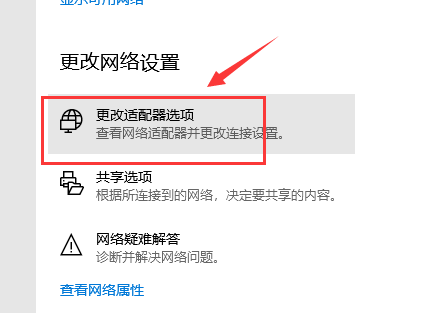 4. Finden Sie Ihre aktuelle Netzwerkverbindung.
4. Finden Sie Ihre aktuelle Netzwerkverbindung.
5. Klicken Sie mit der rechten Maustaste auf die aktuelle Netzwerkverbindung und wählen Sie „Eigenschaften“.
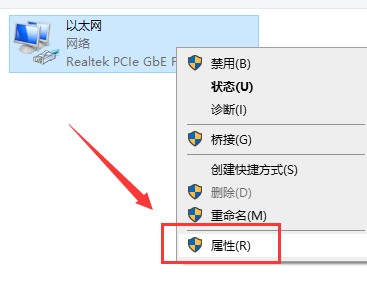 6. Wählen Sie dann „Multicast-Protokoll“ und klicken Sie auf „Installieren“.
6. Wählen Sie dann „Multicast-Protokoll“ und klicken Sie auf „Installieren“.
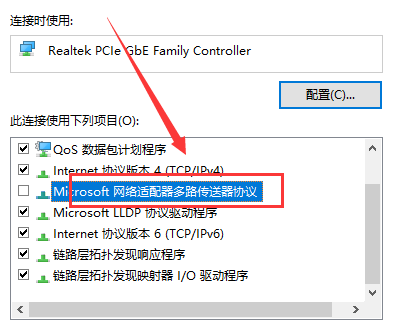 7. Wählen Sie das Protokoll aus und fügen Sie es hinzu.
7. Wählen Sie das Protokoll aus und fügen Sie es hinzu.
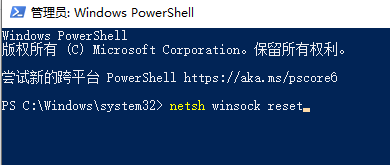 8. Wählen Sie das zuverlässige Multicast-Protokoll, klicken Sie auf die Schaltfläche „OK“ und starten Sie dann den Computer neu
8. Wählen Sie das zuverlässige Multicast-Protokoll, klicken Sie auf die Schaltfläche „OK“ und starten Sie dann den Computer neu
9. Wenn das Problem nicht gelöst werden kann, drücken Sie bitte gleichzeitig „win+x“ und wählen Sie die Eingabeaufforderung (Administrator)
10. Geben Sie netsh winsock reset in das Eingabeaufforderungsfeld ein und drücken Sie die Eingabetaste.
11. Das Zurücksetzen ist erfolgreich. Starten Sie Ihren Computer neu.
1. Im Windows 10-System öffnen wir 360 Security Guard und klicken Sie auf die Schaltfläche „Vollständige Funktionen“ 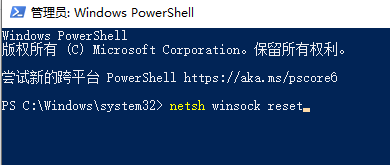
2. Klicken Sie anschließend im geöffneten Fenster „Funktion vollständig“ auf den Menüpunkt „Netzwerkoptimierung“
3 Öffnen Sie im rechten Fenster das Netzwerkoptimierungsfenster und klicken Sie auf das LSP-Reparatursymbol. 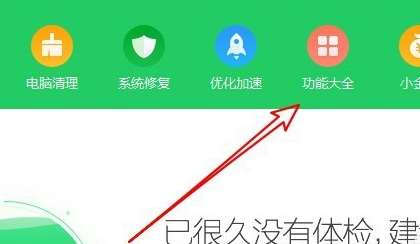
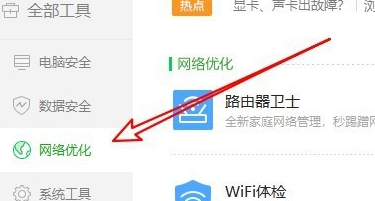
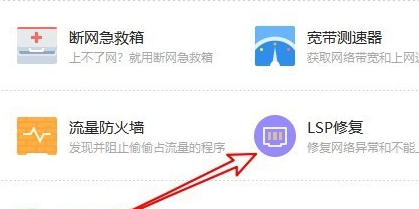
Das obige ist der detaillierte Inhalt vonSo lösen Sie das Problem, dass win101909 nicht auf das Internet zugreifen kann. Für weitere Informationen folgen Sie bitte anderen verwandten Artikeln auf der PHP chinesischen Website!
 Was sind die Haupttechnologien von Firewalls?
Was sind die Haupttechnologien von Firewalls?
 Was ist eine Sternnetzwerktopologie?
Was ist eine Sternnetzwerktopologie?
 So lösen Sie den HTTP-Status 404
So lösen Sie den HTTP-Status 404
 Lösung für das Zurücksetzen der Verbindung
Lösung für das Zurücksetzen der Verbindung
 So überspringen Sie die Netzwerkverbindung während der Win11-Installation
So überspringen Sie die Netzwerkverbindung während der Win11-Installation
 Der Unterschied zwischen XLS und XLSX in Excel
Der Unterschied zwischen XLS und XLSX in Excel
 So entfernen Sie Personen von der Blacklist auf WeChat
So entfernen Sie Personen von der Blacklist auf WeChat
 Was bedeutet GPRS-Netzwerk?
Was bedeutet GPRS-Netzwerk?




